本文详细介绍了如何删除分页符,包括手动删除、查找替换等多种方法,并针对不同软件和场景提供了相应的解决方案。文章还强调了避免误删和提高效率的重要性,并分析了删除分页符的潜在风险及应对措施,为用户提供了全面的指导。希望读者能够掌握这些技巧,轻松解决Word文档分页符难题。
手动删除分页符:最直接有效的办法
手动删除分页符是大多数用户首先想到的方法,也是最直接有效的办法。在Word或WPS等文档编辑器中,分页符通常显示为一条虚线。找到分页符后,只需将光标定位在分页符上,然后按Delete键即可删除。这种方法简单易行,适用于分页符数量较少的情况。
例如,如果您在编辑一篇论文,发现某处多了一个分页符导致段落错位,可以直接将光标移动到该分页符位置,按下Delete键删除即可恢复正常。
需要注意的是,这种方法比较费时费力,如果文档中分页符数量很多,则不建议使用此方法。此外,在删除分页符时,需要仔细确认,避免误删其他内容。一些用户可能习惯了使用鼠标点击选择,然后再按Delete键删除,但这种方式容易造成误操作。
总而言之,手动删除分页符适用于小篇幅文档,对于大篇幅文档则建议考虑其他方法,例如查找替换等。
利用查找替换功能批量删除分页符
对于分页符数量较多的文档,手动删除显然效率低下。这时,可以利用文档编辑器的查找替换功能进行批量删除。在Word或WPS中,打开“查找替换”对话框(通常是快捷键Ctrl+H),在“查找内容”中输入分页符的代码(通常是^m或^l,具体取决于软件版本和设置),在“替换为”中留空,然后点击“全部替换”即可。
例如,在Word中,分页符的代码通常为^m。您可以输入^m到查找内容,然后点击全部替换,软件会自动查找并删除所有的分页符。
这种方法效率很高,可以快速删除大量分页符,但需要注意的是,这种方法可能会误删其他包含^m或^l字符的内容。因此,在进行批量替换之前,最好先备份文档,以免造成不可挽回的损失。 此外,不同的软件版本,分页符的代码可能略有差异,用户需要自行确认。
在使用查找替换功能删除分页符时,应谨慎操作,并及时备份文档,以防意外发生。
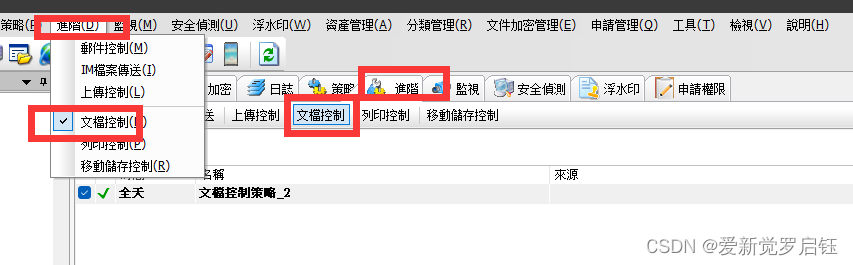
如何避免误删分页符及其他内容
在删除分页符的过程中,误删其他内容是常见的问题。为了避免这种情况发生,建议在删除分页符之前,先备份文档。此外,可以先仔细检查分页符的位置和周围的内容,确认无误后再进行删除。
一些高级用户可能会使用宏或脚本来自动化删除分页符的操作。但是,这种方法需要一定的编程知识,并且也存在误删的风险。因此,不建议新手用户使用。
一个有效的策略是在删除之前,先对文档进行备份,这可以避免因误操作而丢失数据。 此外,对于重要文档,可以考虑分段进行删除操作,在删除完一部分后,检查一下文档内容是否正常,然后再进行下一步操作。 总之,谨慎操作是避免误删的关键。
不同软件的分页符删除方法差异及解决策略
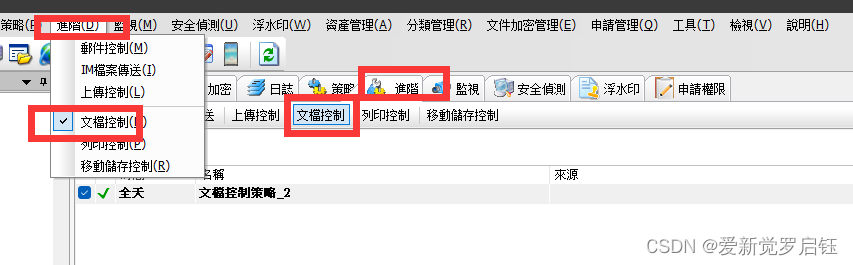
- Word中,可以使用手动删除或查找替换功能删除分页符,分页符的代码通常是^m。
- WPS中,与Word类似,可以使用手动删除或查找替换功能,分页符代码可能与Word略有差异。
- Pages(苹果系统)中,删除分页符的方法也与Word类似,可以手动删除或使用查找替换功能。
- 一些在线文档编辑器,例如Google Docs,也提供类似的功能来删除分页符,具体操作方法请参考软件的帮助文档。
- 不同的软件版本,分页符的代码也可能不同,需要用户根据软件版本自行尝试。
删除分页符的潜在风险及应对措施
虽然删除分页符是一个看似简单的操作,但也存在一些潜在的风险。例如,误删其他内容、破坏文档格式、导致页面布局混乱等。为了避免这些风险,建议在删除分页符之前,先备份文档,并仔细检查分页符的位置和周围的内容。
在批量删除分页符时,应格外小心,避免因为误操作导致文档损坏,甚至数据丢失。最好在进行批量操作前,先手动检查部分分页符的删除结果。
此外,如果文档中包含复杂的表格或图片,删除分页符可能会影响这些元素的布局。因此,建议在删除分页符后,仔细检查文档的排版是否正常。
总而言之,在删除分页符时,应谨慎操作,并做好备份工作,以减少风险。


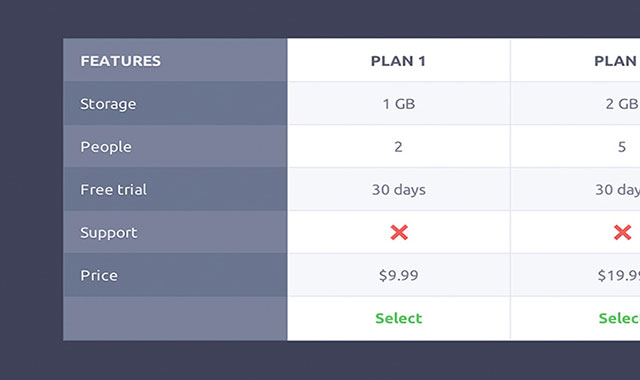
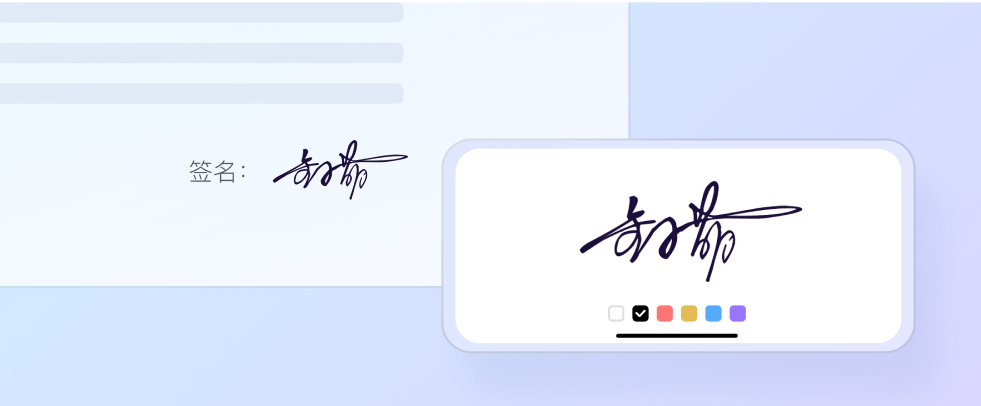
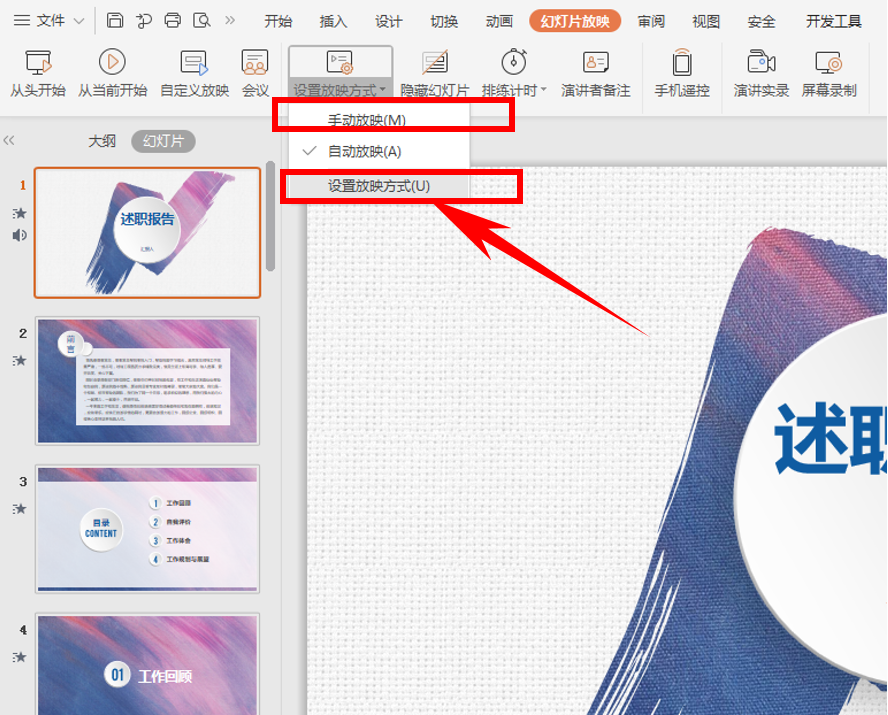
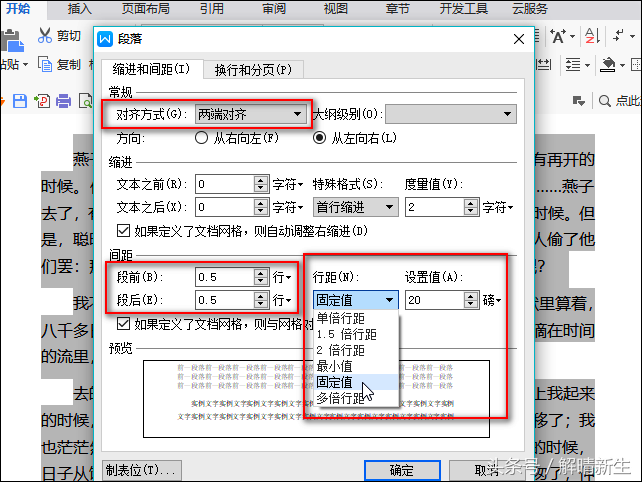
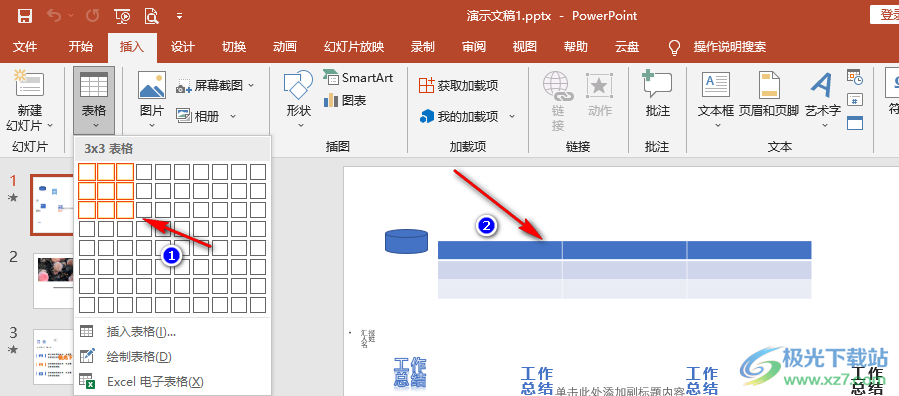
 鄂ICP备15020274号-1
鄂ICP备15020274号-1